Hoe een Facebook-verhaal te maken

Facebook-verhalen kunnen erg leuk zijn om te maken. Hier is hoe je een verhaal kunt maken op je Android-apparaat en computer.
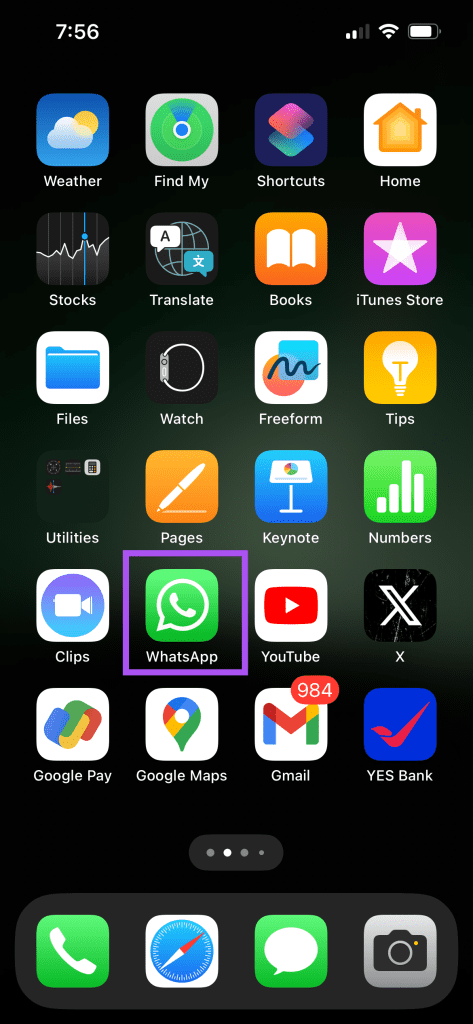
De kwaliteit van WhatsApp-videogesprekken is verbeterd sinds de release voor iPhone en Android. Net als bij populaire apps voor videogesprekken kun je tijdens een WhatsApp-videogesprek je achtergrond vervagen , zodat je niet afgeleid wordt.
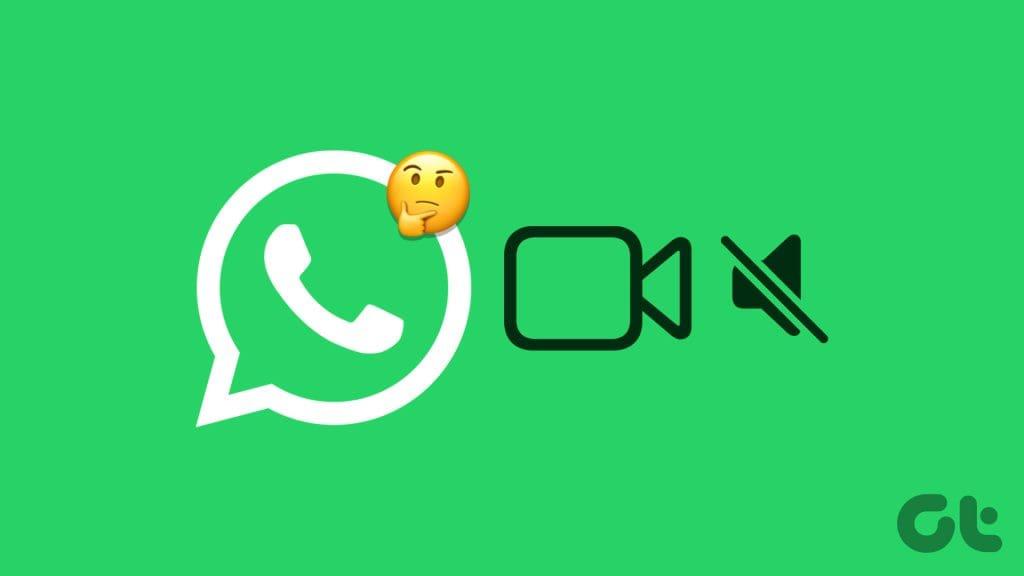
Sommige gebruikers melden dat ze de andere persoon niet kunnen horen tijdens WhatsApp-videogesprekken. Dat kan de zaken verwarrend maken en je dwingen een alternatieve optie voor videogesprekken te kiezen. Dit bericht deelt de beste oplossingen om geen geluid te verhelpen in WhatsApp-videogesprekken op iPhone en Android.
WhatsApp biedt je een ingebouwde functie om internetgegevens op te slaan terwijl je video- of audiogesprekken voert. Controleer eerst of die functie is uitgeschakeld op uw iPhone of Android-telefoon. Dat is heel belangrijk om te controleren of je mobiele data gebruikt om WhatsApp-videogesprekken te voeren.
Stap 1: Open WhatsApp op uw iPhone of Android-telefoon.
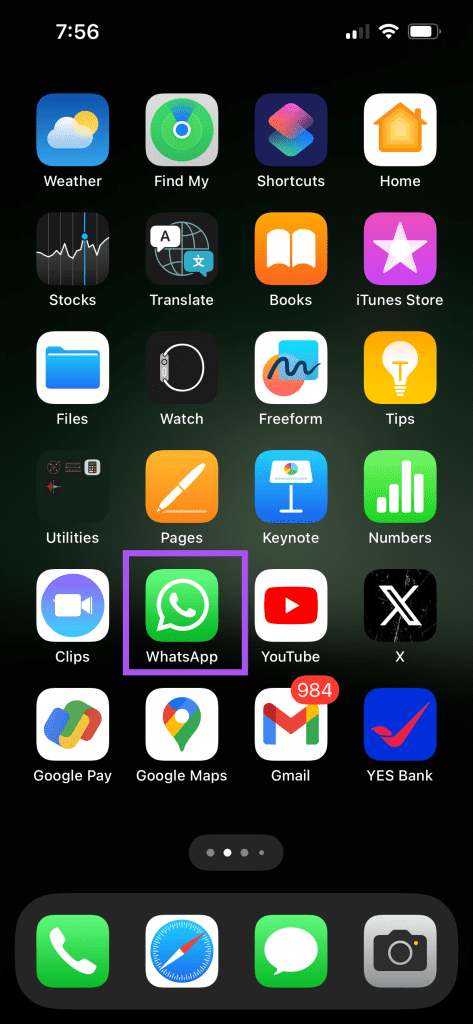
Stap 2: Tik op de iPhone op het pictogram Instellingen in de rechteronderhoek. Op Android tikt u op de drie verticale stippen in de rechterbovenhoek en selecteert u Instellingen.
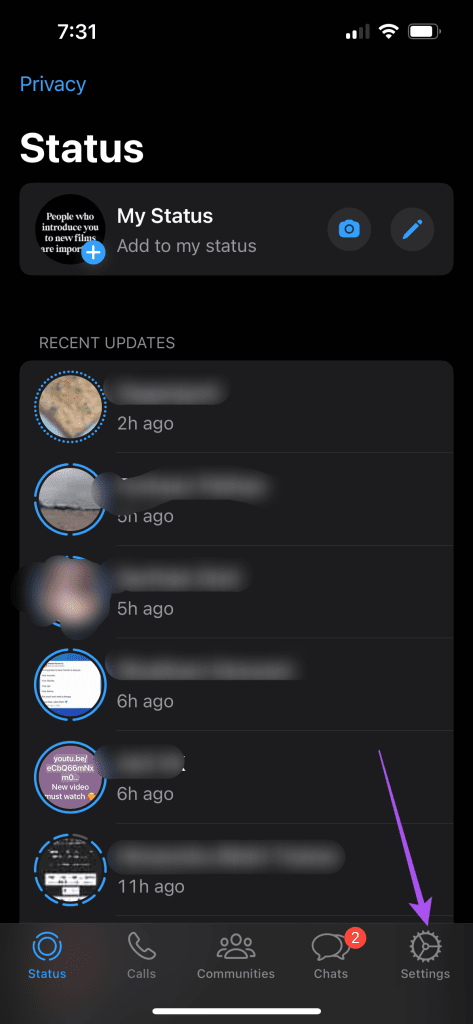
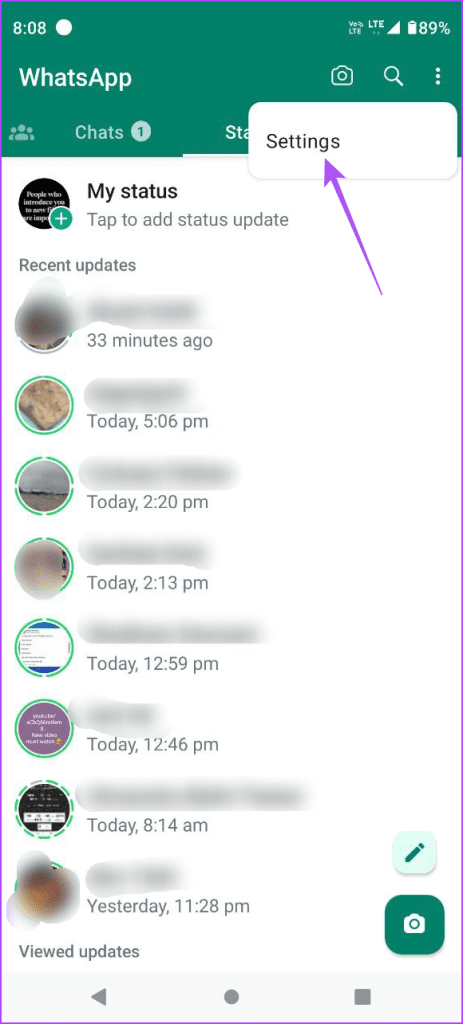
Stap 3: Tik op Opslag en gegevens en schakel de optie Minder gegevens gebruiken voor oproepen uit.
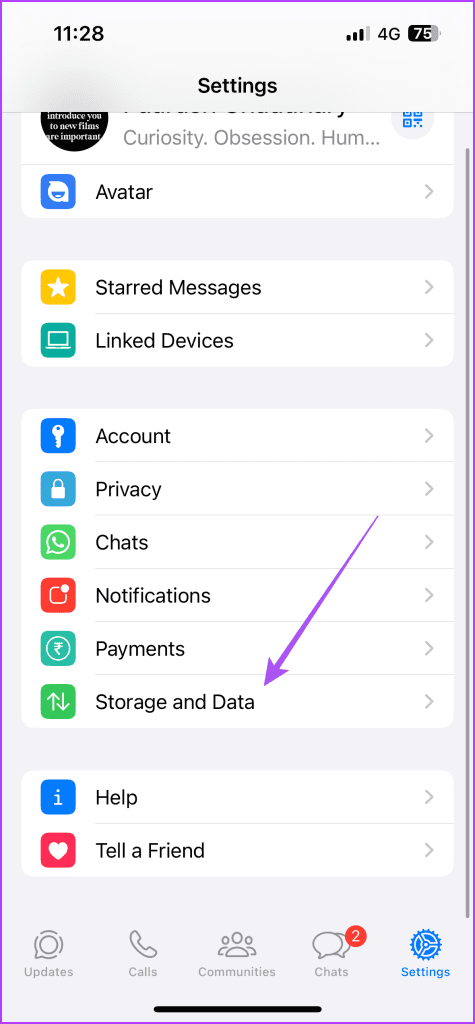
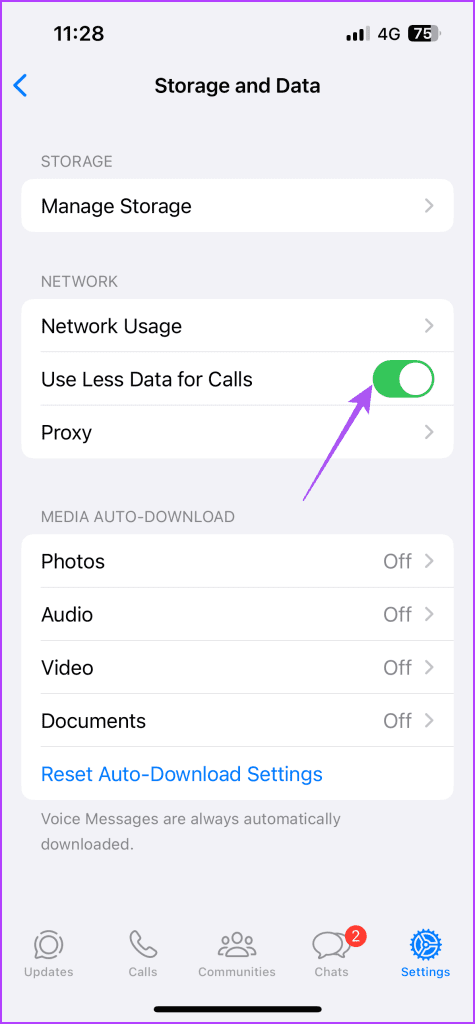
Test daarna de wijzigingen via een WhatsApp-videogesprek.
Als er nog steeds geen geluid is in uw WhatsApp-videogesprekken, kunt u overschakelen van mobiele data naar wifi. De mobiele datasnelheden zijn mogelijk niet optimaal op uw huidige locatie. Overstappen naar wifi of een 5G-netwerk kan de datasnelheden op je mobiel aanzienlijk verbeteren en daardoor zorgen voor een betere kwaliteit bij het voeren van WhatsApp-videogesprekken.
Als je de functie Databesparing op je Android-telefoon gebruikt, raden we je aan onbeperkt datagebruik voor WhatsApp in te schakelen. Hiermee wordt voorkomen dat WhatsApp de internetdata niet volledig gebruikt.
Stap 1: Houd het WhatsApp-app-pictogram lang ingedrukt en selecteer App-info.

Stap 2: Tik op Mobiele data en wifi en tik op de schakelaar naast Onbeperkt datagebruik.
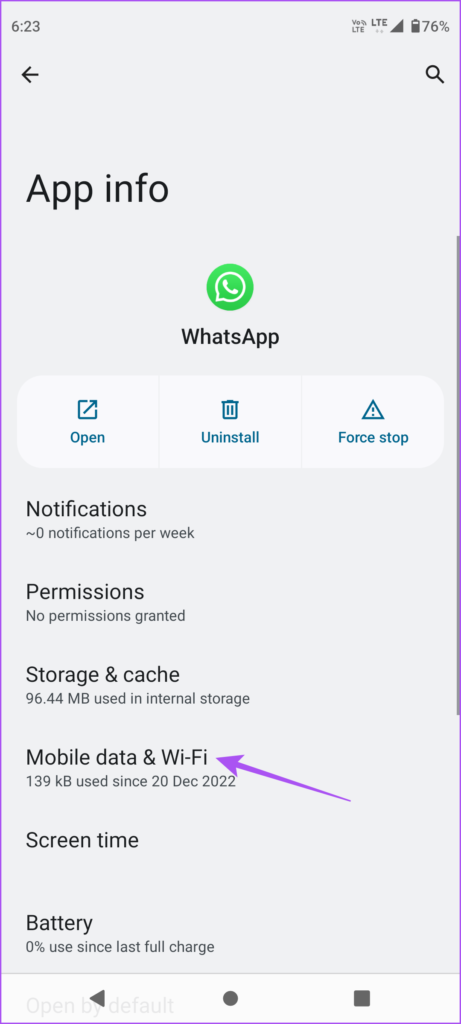
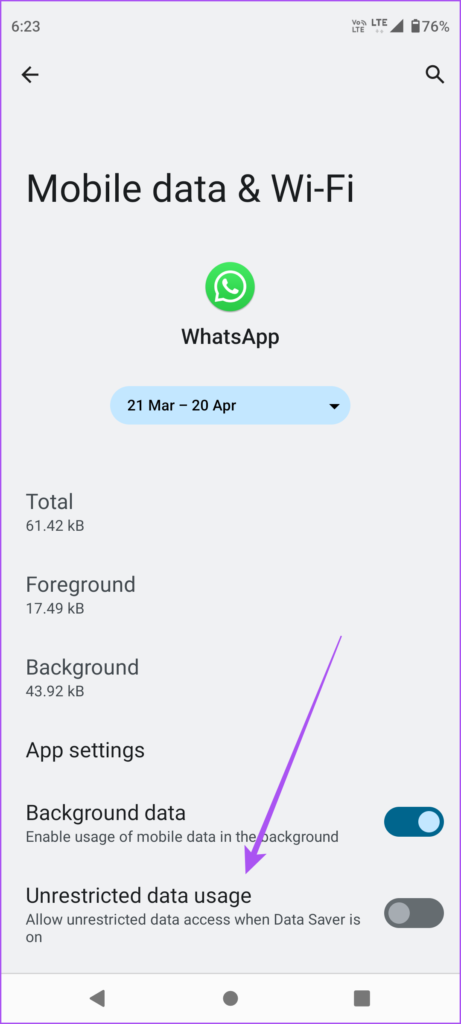
Stap 3: Sluit App Info en open WhatsApp om te controleren of het probleem is opgelost.

Als de deelnemer aan uw WhatsApp-videogesprek nog steeds geen geluid hoort of andersom, moet u de microfoonrechten voor de app controleren.
Stap 1: Open de app Instellingen en tik op WhatsApp.

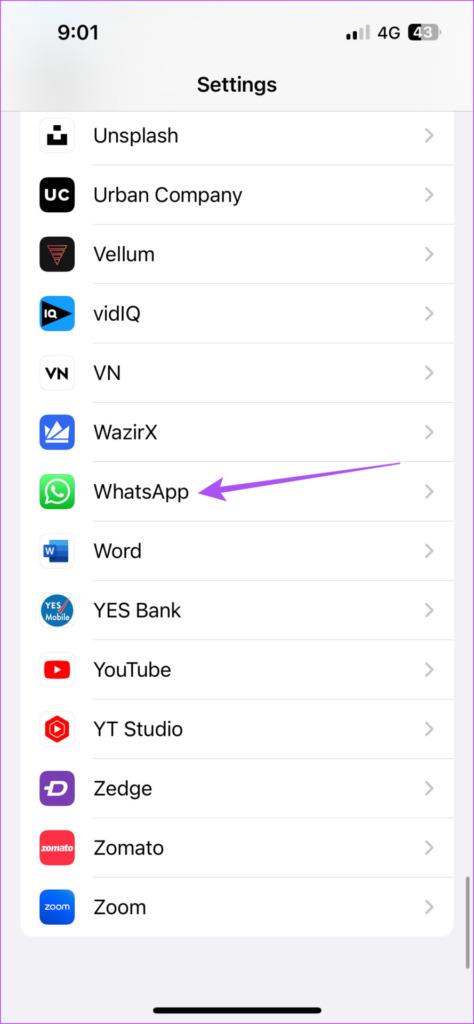
Stap 2: Tik op de schakelaar naast Microfoon om toegang in te schakelen.
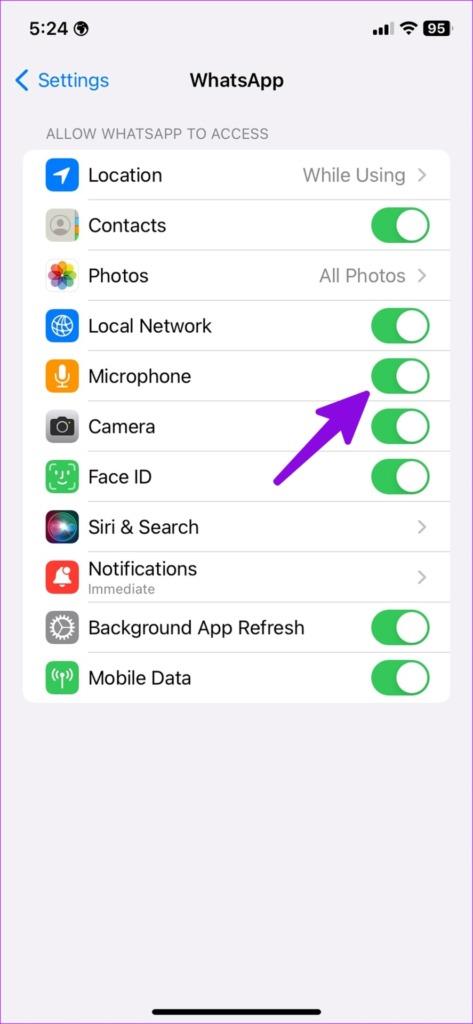
U moet controleren of microfoontoegang is ingeschakeld in de schermtijdinstellingen.
Stap 3: Ga terug en tik op Schermtijd in de app Instellingen.
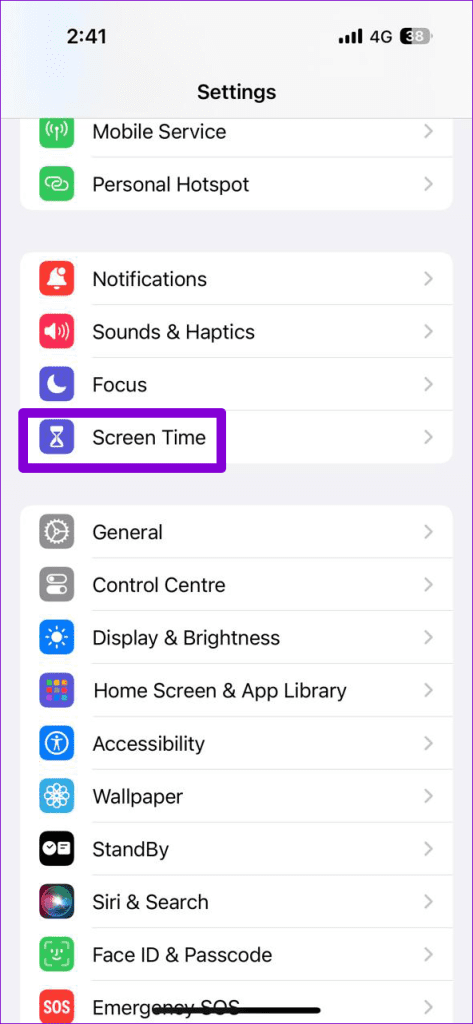
Stap 4: Tik op Inhouds- en privacybeperkingen en selecteer Microfoon.
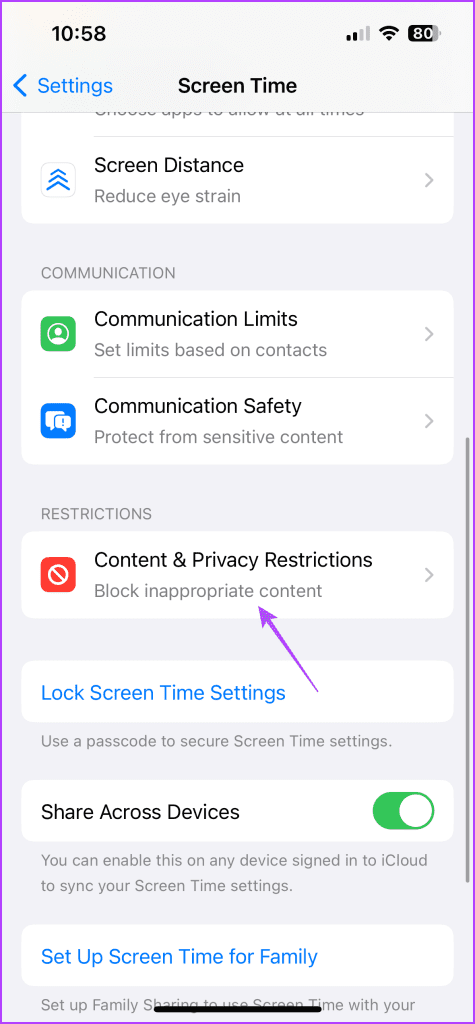
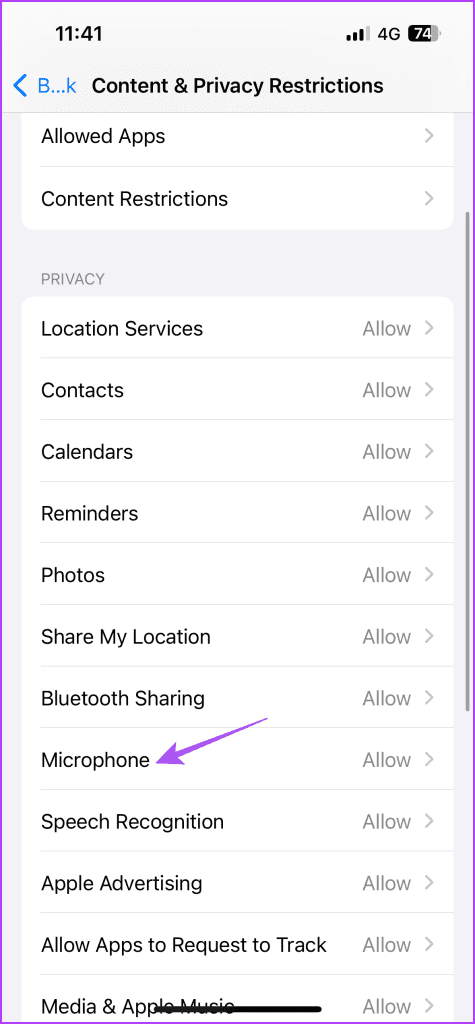
Stap 5: Scroll naar beneden en zorg ervoor dat WhatsApp microfoontoegang heeft gekregen.
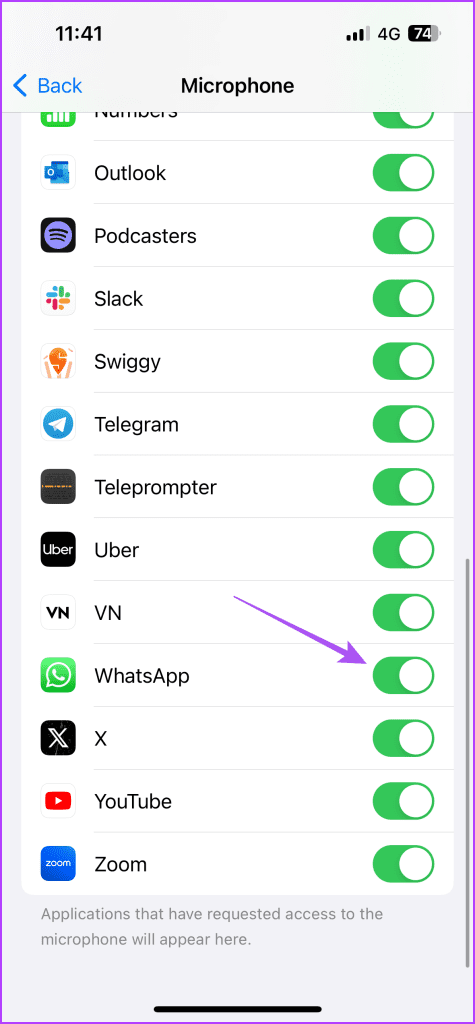
Stap 1: Houd het WhatsApp-app-pictogram lang ingedrukt en selecteer App-info.

Stap 2: Tik op Machtigingen en selecteer Microfoon.
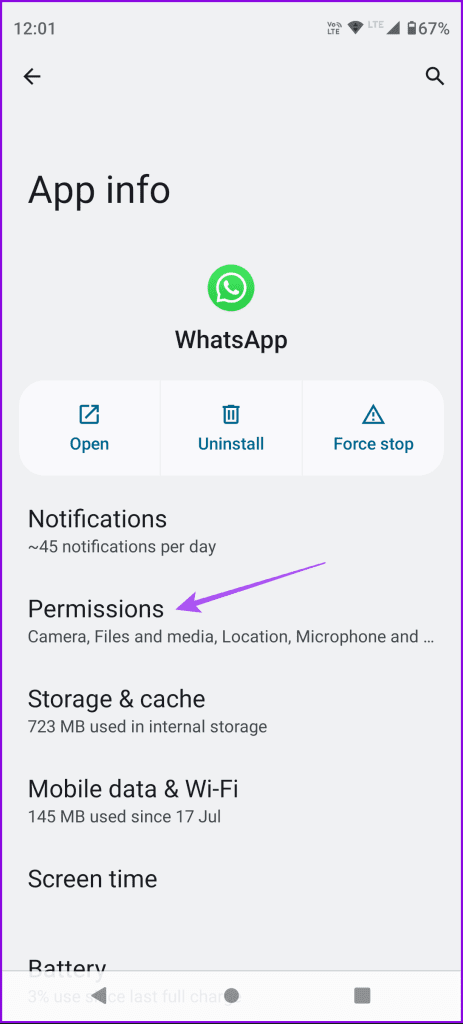
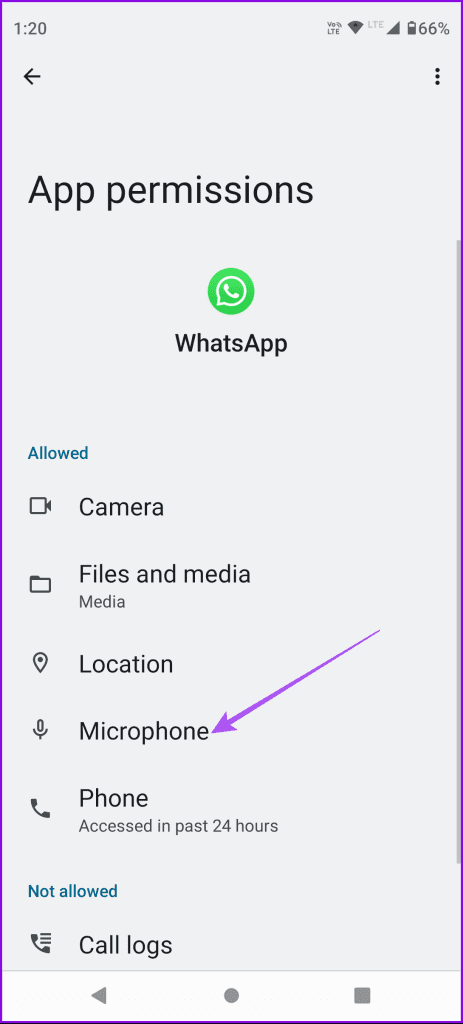
Stap 3: Zorg ervoor dat microfoontoegang in ieder geval is ingeschakeld tijdens het gebruik van de app.
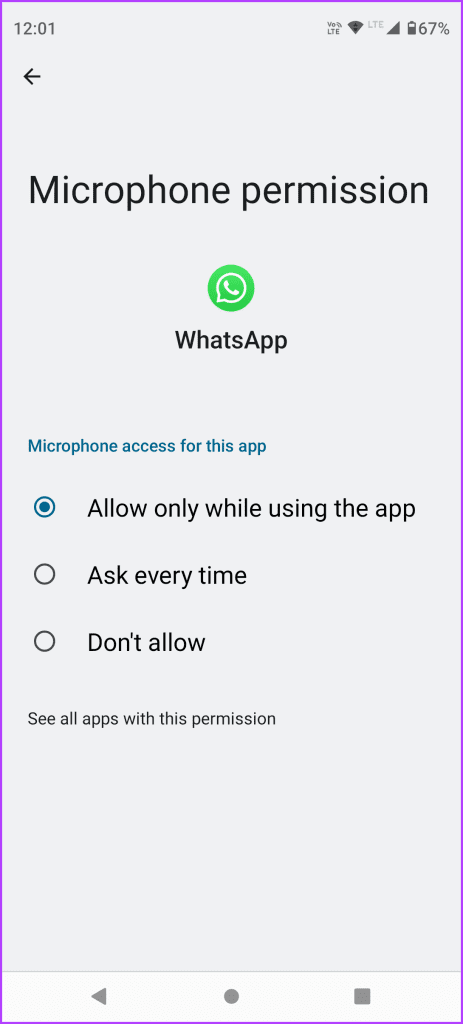
Stap 4: Sluit App Info en start WhatsApp opnieuw om te controleren of het probleem is opgelost.

Je kunt ook ons bericht raadplegen als de WhatsApp-microfoon nog steeds niet werkt op je iPhone of Android.
Als er een Bluetooth-apparaat is verbonden met uw iPhone of Android-telefoon, moet u de batterijstatus ervan controleren. Het werkt mogelijk niet meer vanwege een bijna lege batterij of verbindingsproblemen en helpt niet bij WhatsApp-videogesprekken.
Uw Android-telefoon biedt u de mogelijkheid om app-voorkeuren opnieuw in te stellen . Zoals de naam al doet vermoeden, worden alle app-voorkeuren teruggezet naar de standaardwaarden, zoals beperkingen voor achtergrondgegevens, app-meldingen, het wissen van standaard-apps, enz., en leidt dit niet tot gegevensverlies op uw Android-telefoon. Je kunt dit proberen als het WhatsApp-videogesprekgeluid nog steeds niet werkt.
Stap 1: Open Instellingen op Android en tik op Apps.
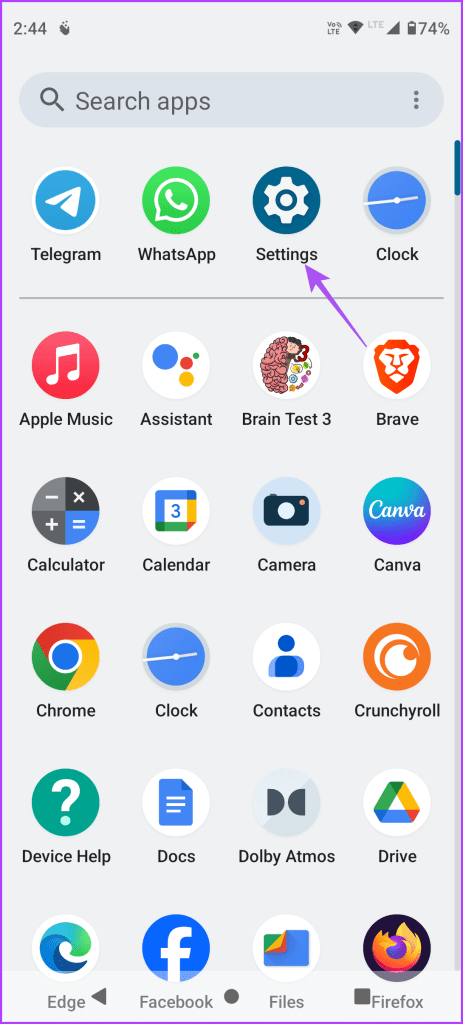
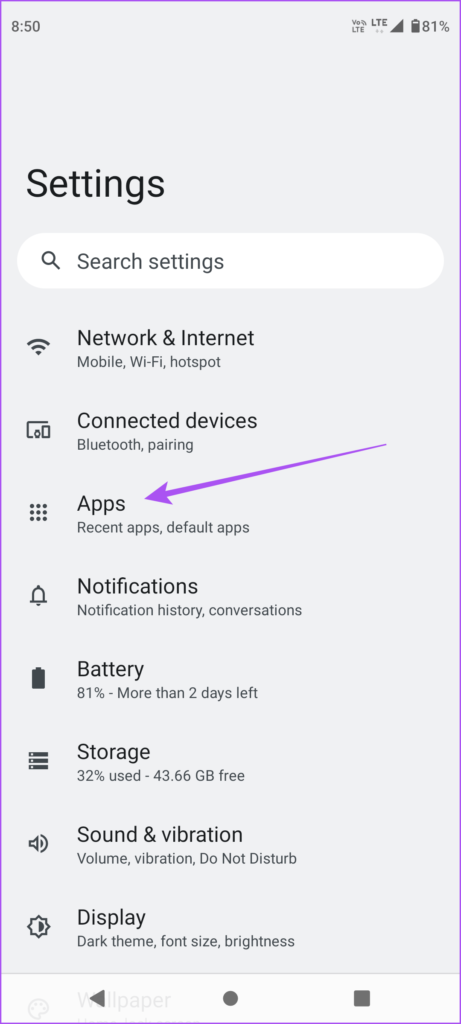
Stap 2: Selecteer Alle apps en tik op de drie verticale stippen in de rechterbovenhoek.
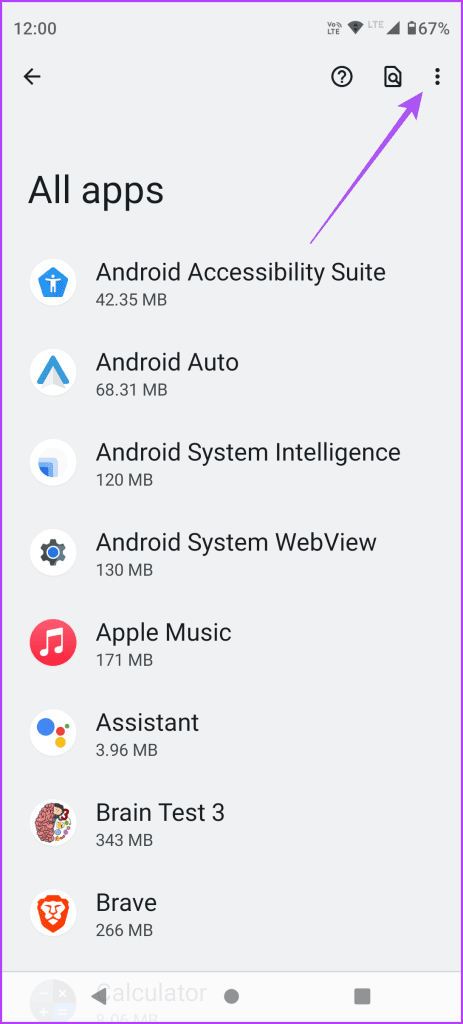
Stap 3: Tik op App-voorkeuren opnieuw instellen en selecteer Opnieuw instellen om te bevestigen.
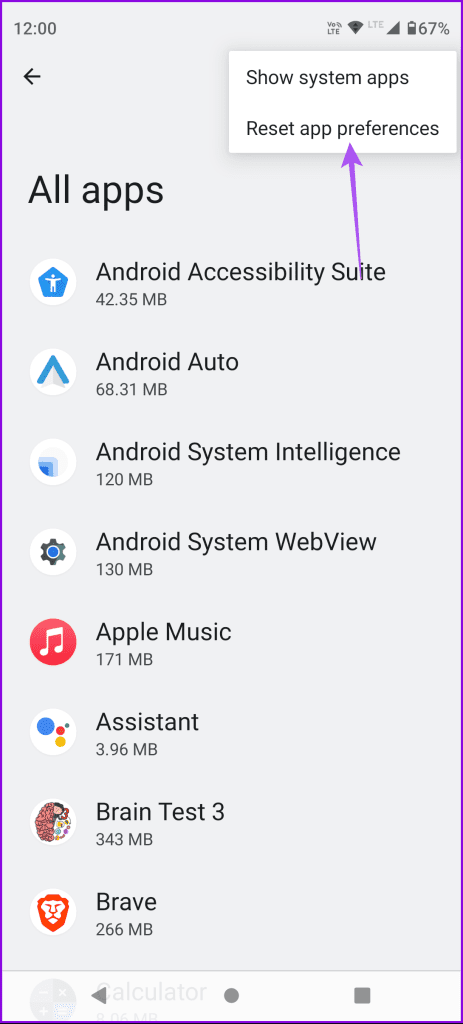
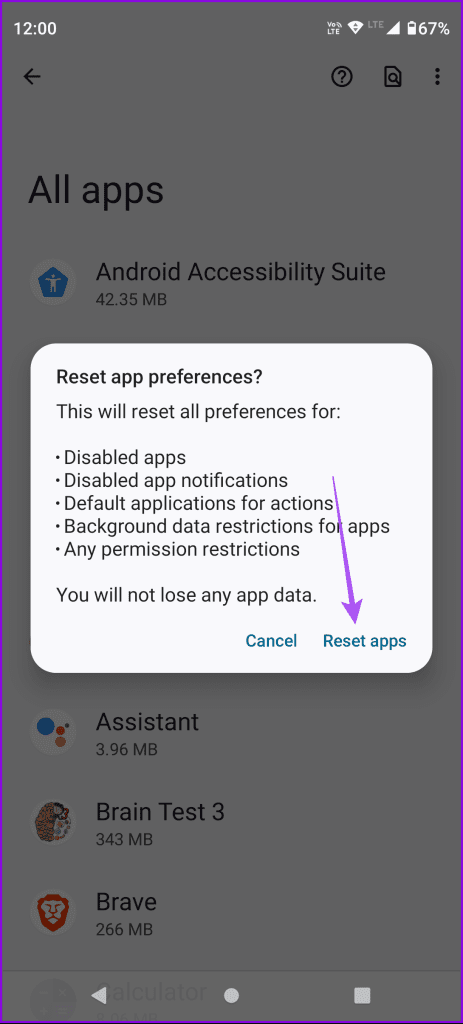
Stap 4: Sluit Instellingen en open WhatsApp om te controleren of het probleem is opgelost.

Een eenvoudige maar effectieve oplossing om veel in-app-problemen op te lossen, is het geforceerd afsluiten en opnieuw starten. Dit geeft de app een nieuwe start.
Stap 1: Veeg op het startscherm omhoog en houd vast om de app-vensters op de achtergrond weer te geven.
Stap 2: Veeg naar rechts om WhatsApp te zoeken en veeg omhoog om het app-venster te verwijderen.
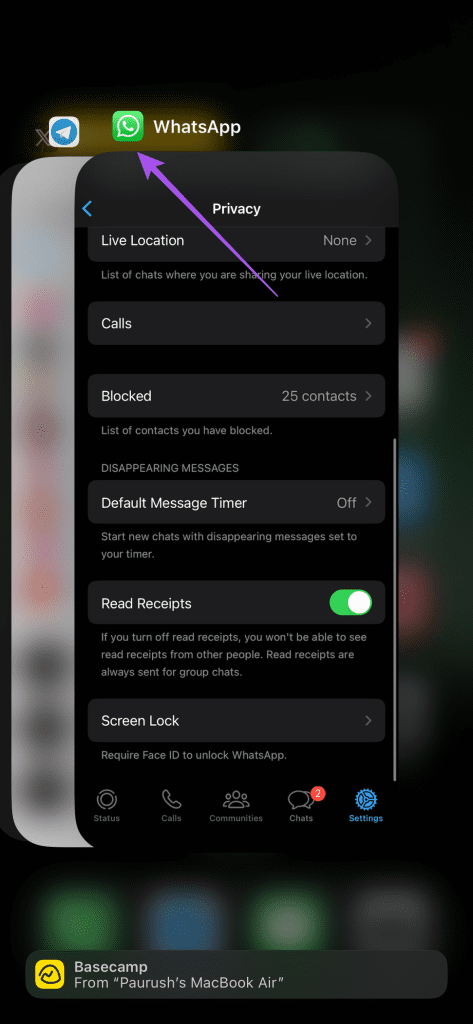
Stap 3: Start WhatsApp opnieuw en controleer of het probleem is opgelost.
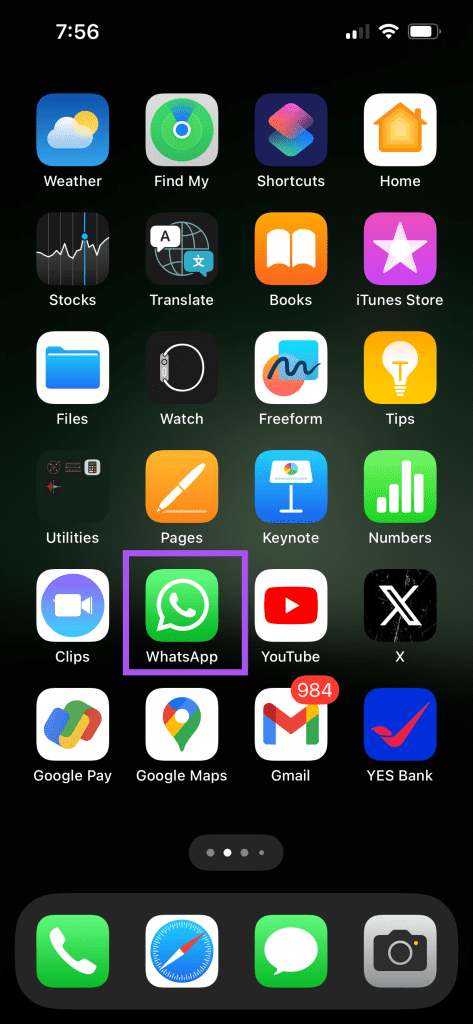
Stap 1: Houd het WhatsApp-pictogram lang ingedrukt en selecteer App-info.

Stap 2: Tik op Force Stop en selecteer Ok om te bevestigen.
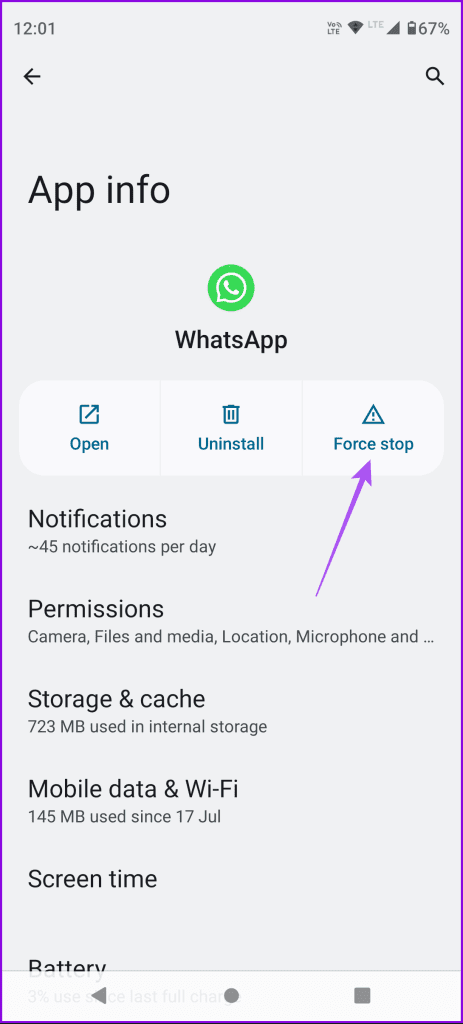
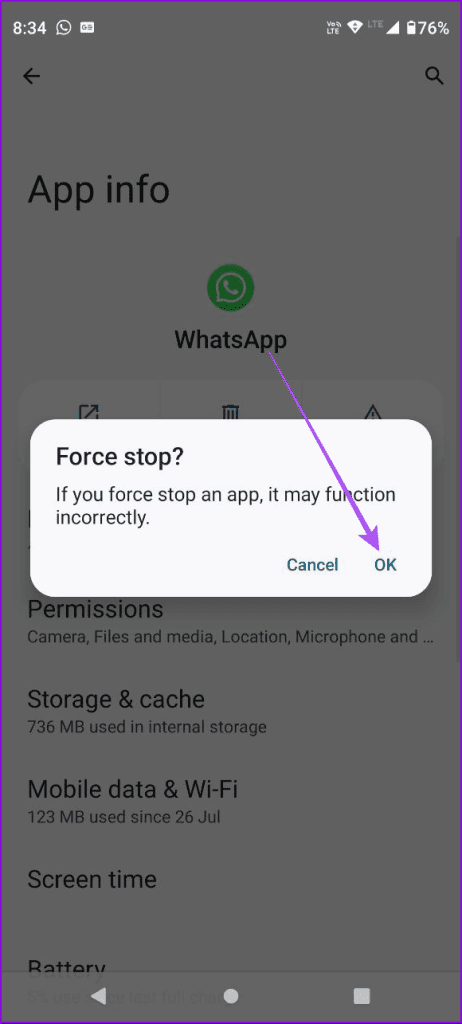
Stap 3: Sluit App Info en start WhatsApp opnieuw om te controleren of het probleem is opgelost.

Als geen van de oplossingen werkt, raden we aan de versie van WhatsApp op iPhone en Android bij te werken. Je kunt de volgende links gebruiken om WhatsApp te updaten.
Deze oplossingen lossen geen geluid op bij WhatsApp-videogesprekken op je iPhone en Android. Wanneer een videogesprek voor u niet mogelijk is, kunt u met de app een Instant Video-bericht naar uw contactpersoon sturen.
Facebook-verhalen kunnen erg leuk zijn om te maken. Hier is hoe je een verhaal kunt maken op je Android-apparaat en computer.
Leer hoe je vervelende automatisch afspelende video
Los een probleem op waarbij de Samsung Galaxy Tab A vastzit op een zwart scherm en niet inschakelt.
Lees nu hoe u muziek en video
Wil je e-mailaccounts toevoegen of verwijderen op je Fire-tablet? Onze uitgebreide gids leidt je stap voor stap door het proces, waardoor je e-mailaccounts snel en eenvoudig kunt beheren op je favoriete apparaat. Mis deze must-read tutorial niet!
Een tutorial die twee oplossingen toont om apps permanent te voorkomen dat ze opstarten op je Android-apparaat.
Deze tutorial laat zien hoe je een tekstbericht van een Android-apparaat kunt doorsturen met behulp van de Google Berichten-app.
Heeft u een Amazon Fire en wilt u Google Chrome erop installeren? Leer hoe u Google Chrome kunt installeren via APK-bestand op Kindle-apparaten.
Hoe je spellingscontrole instellingen kunt in- of uitschakelen in het Android-besturingssysteem.
Vraag je je af of je die oplader van een ander apparaat kunt gebruiken met je telefoon of tablet? Deze informatieve post geeft je enkele antwoorden.







